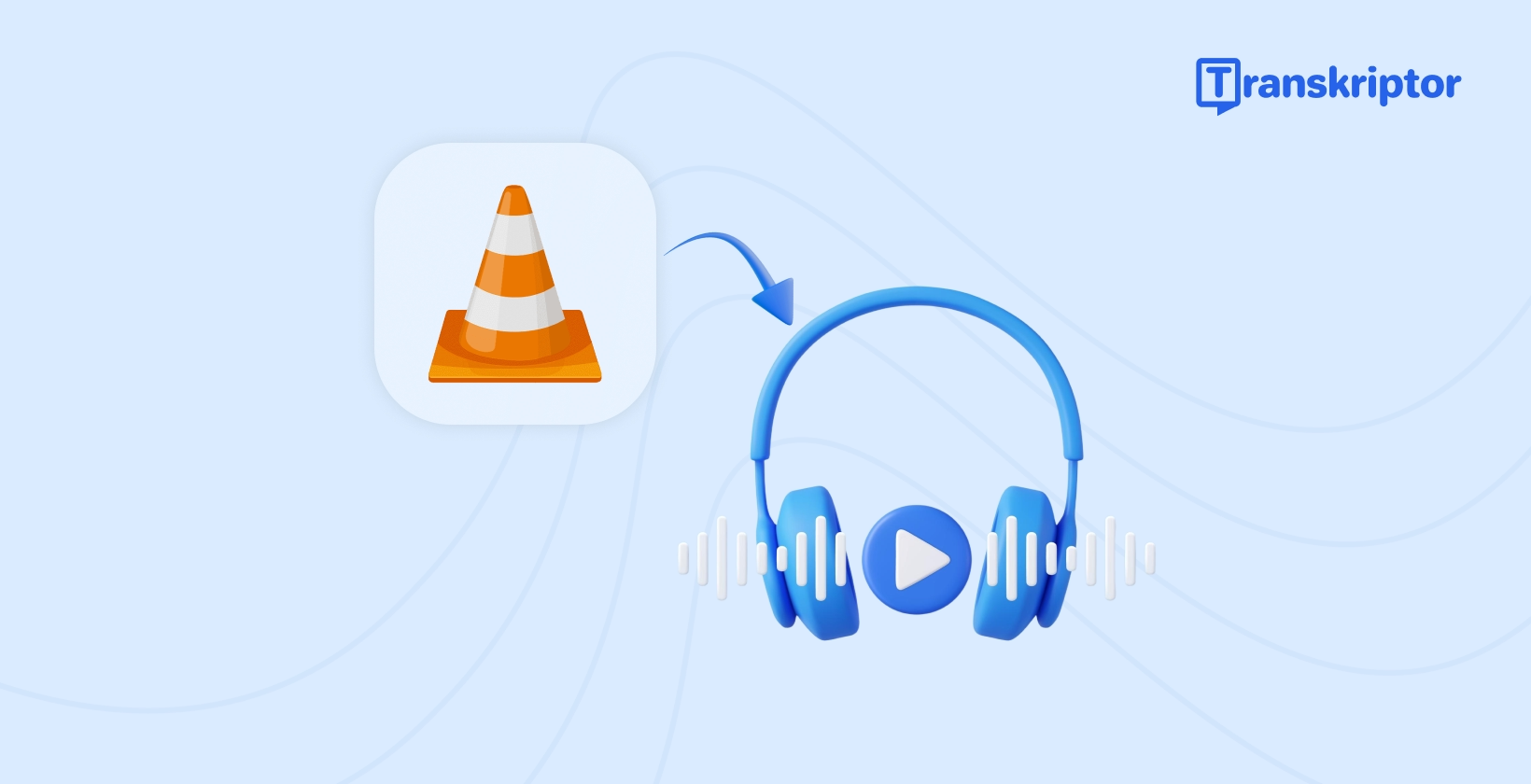La transcription de fichiers audio est essentielle pour de nombreuses personnes et organisations qui cherchent à rendre leur contenu plus accessible, plus consultable et plus facilement réutilisable. Que vous soyez un étudiant cherchant à capturer des notes de cours, un professionnel ayant besoin de résumés de réunions ou un créateur de contenu transformant des interviews en articles de blog, disposer d’une version texte de votre audio vous fait gagner du temps et élargit votre public.
L’un des outils les plus populaires pour la lecture et la gestion de fichiers multimédias est VLC Media Player . Gratuit et open-source, VLC est apprécié pour sa capacité à gérer presque tous les formats audio ou vidéo que vous lui lancez. Cependant, malgré ses nombreuses fonctionnalités, du streaming à la conversion de fichiers,VLC n’inclut pas de fonction de transcription intégrée.
Dans ce guide complet, vous apprendrez pourquoi la transcription VLC audio est bénéfique, comment préparer vos fichiers pour la transcription.

Qu’est-ce que VLC Media Player ?
VLC Media Player , développé par le projet VideoLAN, est un lecteur multimédia gratuit et open-source qui fonctionne sur tous les principaux systèmes d’exploitation, y compris Windows , macOS , Linux , iOS et Android . Grâce à sa compatibilité robuste, VLC peut gérer pratiquement tous les formats multimédias, des MP3 et MP4 aux types de fichiers spécialisés ou obsolètes avec lesquels d’autres lecteurs pourraient avoir du mal.
VLC popularité provient de son interface conviviale, de sa consommation minimale de ressources et de ses fonctionnalités robustes. Vous pouvez régler la vitesse de lecture, améliorer la qualité audio, ajouter des sous-titres et convertir des fichiers dans différents formats sans logiciel supplémentaire. Cependant, les capacités de VLC ne vont pas jusqu’à la transcription : il n’existe aucun moyen direct de générer du texte à partir d’audio ou de vidéo en utilisant uniquement VLC . Cette limitation pousse de nombreuses personnes à associer VLC à un outil de transcription dédié comme Transkriptor .
Pourquoi la transcription VLC audio est importante
La transcription de vos fichiers audio offre une gamme d’avantages au-delà de la simple conversion de texte, ce qui en fait un processus essentiel pour divers cas d’utilisation.
Améliore l’accessibilité
La transcription de contenu audio permet aux personnes sourdes ou malentendantes de lire et de comprendre ce qui est dit. Cela profite également aux anglophones non natifs qui peuvent trouver plus facile de suivre le texte plutôt que d’écouter un discours rapide. En fournissant des transcriptions, vous respectez non seulement les meilleures pratiques en matière d’accessibilité , mais vous élargissez également considérablement votre public potentiel.
Améliore la facilité de recherche
Les enregistrements audio sont intrinsèquement difficiles à rechercher. Trouver une phrase ou un sujet spécifique peut être fastidieux si vous avez des heures de cours enregistrés, de podcasts ou d’interviews. Cependant, une fois qu’un fichier audio est transcrit, vous pouvez effectuer des recherches par mots-clés sur le texte, en localisant rapidement l’emplacement exact des informations dont vous avez besoin.
Augmente la productivité
La transcription manuelle est une tâche chronophage et soucieuse du détail. En utilisant des solutions de synthèse vocale automatisées, vous pouvez réduire considérablement le temps nécessaire à la préparation de vos transcriptions. Que vous soyez un podcasteur qui a besoin de notes d’émission, un journaliste qui a besoin de transcriptions d’interviews ou un professionnel qui a besoin du procès-verbal d’une réunion enregistrée, l’automatisation rationalise considérablement votre flux de travail.
Comment transcrire VLC audio : guide étape par étape
Vous trouverez ci-dessous un processus étape par étape pour extraire et transcrire l’audio de VLC à l’aide du puissant outil de transcription piloté par AI Transkriptor .
Étape 1 : Jouez votre audio dans le VLC Media Player
Ouvrez- VLC et chargez le fichier audio ou vidéo que vous souhaitez transcrire. Assurez-vous que le fichier est audible, qu’il présente une distorsion minimale et qu’il est lu de manière fluide sans saut. Si vous remarquez des problèmes audio, vous pouvez utiliser les réglages audio intégrés de VLC (comme l’égaliseur) pour améliorer la clarté avant la transcription.
Étape 2 : Extraire l’audio de votre fichier (facultatif)
Si votre fichier est une vidéo et que vous préférez transcrire uniquement la partie audio, vous pouvez utiliser VLC pour convertir (ou « extraire ») la vidéo en un fichier audio uniquement. Cela réduit la taille du fichier et accélère souvent le processus de transcription. Voici comment procéder :
- Dans VLC , cliquez sur Média, puis sélectionnez Convertir/Enregistrer.
- Choisissez Ajouter pour charger votre fichier vidéo.
- Cliquez sur Convertir en bas.
- Sous Profil, sélectionnez un format audio tel que MP3 ou WAV .
- Indiquez un nom de fichier de destination et cliquez sur Démarrer pour commencer la conversion.
Vous disposez maintenant d’un fichier audio dédié prêt à être transcrit.

Étape 3 : Téléchargez votre fichier audio sur Transkriptor
Rendez-vous sur le site officiel de Transkriptor et connectez-vous ou créez un nouveau compte. Depuis votre tableau de bord, sélectionnez l’option Télécharger un fichier. Faites glisser et déposez votre fichier audio nouvellement créé (ou le fichier audio d’origine si vous n’avez pas eu besoin de l’extraire de la vidéo) dans Transkriptor .

Étape 4 : Laissez Transkriptor générer la transcription
Une fois votre fichier téléchargé, le moteur alimenté par AI de Transkriptor commence automatiquement à le traiter. La durée de cette étape dépend de la longueur et de la clarté du fichier : les enregistrements courts peuvent être transcrits en quelques secondes, tandis que les fichiers plus longs ou plus complexes peuvent prendre quelques minutes.

Étape 5 : Modifiez et affinez la transcription
Une fois que l’outil a terminé la transcription initiale, vous recevrez un fichier texte modifiable dans Transkriptor éditeur intégré de . Recherchez les fautes d’orthographe, les mots incorrects ou les omissions, principalement si l’enregistrement contient du jargon technique, plusieurs locuteurs ou des accents prononcés. Le processus d’édition vous permet d’obtenir la plus grande précision possible.
Étape 6 : Exportez votre transcription
Enfin, exportez votre transcription soignée dans le format de votre choix :TXT , DOCX, PDF , etc. À partir de là, vous pouvez les stocker, les partager avec des collaborateurs ou les réutiliser dans d’autres formes de contenu (comme des articles, des publications sur les réseaux sociaux ou des supports d’étude).
Défis courants en matière de transcription audio VLC et de solutions
Bien que VLC soit simple, il existe certains obstacles courants lors de la conversion de l’audio en texte.
Mauvaise qualité audio
Défi : Si votre audio est enregistré dans un environnement bruyant ou avec un équipement bas de gamme, le son peut être peu clair ou déformé, ce qui entrave la transcription précise.
Solution : Utilisez l’égaliseur de VLC ou des outils de réduction du bruit externes pour filtrer les bruits de fond et améliorer la clarté vocale. Essayez toujours d’enregistrer dans un endroit calme et utilisez un microphone décent pour obtenir les meilleurs résultats.
Accents ou dialectes inconnus
Défi : Des accents régionaux forts, des dialectes ou une parole rapide peuvent réduire la précision des outils automatisés.
Solution : Optez pour un logiciel de transcription comme Transkriptor , qui est connu pour sa capacité à gérer divers accents. Vous aurez peut-être besoin d’une révision manuelle supplémentaire ou d’un étiquetage du haut-parleur pour vous assurer que le texte final est correct.
Gestion des fichiers audio longs
Défi : La transcription de longs enregistrements (conférences, discours d’ouverture ou ateliers d’une journée) peut prendre beaucoup de temps.
Solution : Divisez les fichiers longs en segments plus petits à l’aide de la fonction Convertir/Enregistrer de VLC ou d’un éditeur audio externe. Les clips plus courts accélèrent à la fois le téléchargement et le processus d’édition, ce qui rend la transcription plus facile à gérer.
Comment Transkriptor simplifie VLC transcription audio
Transkriptor s’agit d’un outil spécialisé qui fonctionne bien avec VLC . Il offre des fonctionnalités fiables et conviviales adaptées aux différents besoins de transcription.
Transcriptions rapides et précises
En tirant parti d’algorithmes de AI avancés et d’apprentissage automatique, Transkriptor pouvez convertir rapidement l’audio de votre VLC en texte tout en conservant une grande précision. Cela permet d’économiser des efforts considérables par rapport à la transcription manuelle.

Prise en charge de plusieurs formats de fichiers
Transkriptor prend en charge divers formats de fichiers (MP3 , WAV AAC , etc. ), ce qui en fait un partenaire idéal pour VLC exportations. Vous n’aurez pas à vous soucier des problèmes de compatibilité lors du transfert de fichiers entre VLC .
Outil d’édition facile
Une fois votre audio transcrit, vous pouvez le modifier à l’aide de Transkriptor 'interface en ligne de . Vous pouvez corriger les erreurs, ajouter de la ponctuation et étiqueter les haut-parleurs dans un éditeur simplifié mettant en évidence chaque partie de texte synchronisée avec l’audio.
Prise en charge multilingue
Si vous traitez du contenu multilingue ou de l’audio non anglais, Transkriptor offre une prise en charge linguistique au-delà de l’anglais. Ceci est particulièrement utile pour les organisations mondiales, les chercheurs ou les créateurs de contenu qui s’adressent à des publics divers.
Meilleures pratiques pour la transcription audio
Même avec des outils automatisés, le respect des meilleures pratiques peut améliorer considérablement la qualité et l’efficacité de vos transcriptions.
Préparation d’un son de haute qualité
- Enregistrez dans un environnement calme Le bavardage en arrière-plan, l’écho ou une mauvaise acoustique nuisent à la clarté.
- Utilisez un microphone décent Les microphones intégrés des ordinateurs portables captent souvent les bruits indésirables, alors envisagez un micro externe pour les enregistrements essentiels.
- Ajustez les paramètres de VLC Si vous remarquez un volume ou un bruit inégal, utilisez l’égaliseur intégré de VLC pour améliorer l’audio avant de le télécharger pour la transcription.
Organisation des fichiers et du flux de travail
- Adoptez un nommage clair des fichiers Les étiquettes descriptives avec des dates ou des sujets (par exemple, « TeamMeeting_Jan2025.mp3 ») permettent de trouver facilement les bons fichiers.
- Créer des dossiers Conservez vos fichiers audio originaux et transcrits dans des dossiers séparés et clairement nommés pour éviter toute confusion.
- Utiliser le contrôle de version Si vous effectuez plusieurs modifications, gardez une trace de la version finale de la transcription.
Identification de l’orateur et horodatage
- Étiqueter différents haut-parleurs Si vous avez plusieurs voix, identifiez qui parle Ceci est précieux lors d’entretiens, de réunions ou de tables rondes.
- Insérer des horodatages De nombreux outils de transcription peuvent générer automatiquement des horodatages Ceux-ci aident les lecteurs à faire rapidement référence à un moment spécifique de l’enregistrement.
Relecture et révision
- Prévoyez un examen rapide Aucun outil automatisé n’est irréprochable La lecture de la transcription pour détecter les erreurs garantit l’exactitude de votre texte final.
- Déléguer si possible Si l’audio est particulièrement long, demandez l’aide d’un collègue ou d’un ami La division du travail peut conduire à des yeux plus frais et à des transcriptions plus précises.
Cas d’utilisation de la transcription audio VLC
De nombreuses personnes et organisations bénéficient de la conversion de l’audio en texte avec VLC à l’aide d’outils de transcription audio VLC avancés. En tirant parti de la transcription automatique pour les médias VLC , les créateurs de contenu et les éducateurs peuvent rapidement passer de la parole au texte pour VLC audio, garantissant ainsi l’accessibilité grâce à la transcription audio pour un large éventail de publics et d’exigences.
Accessibilité et éducation
Les établissements d’enseignement enregistrent fréquemment des conférences, des sessions de conférenciers invités et des séminaires. La transcription de ces documents les rend accessibles aux élèves malentendants et offre des aides à l’étude supplémentaires à tous les apprenants. Les élèves peuvent lire tout en écoutant, améliorant ainsi la compréhension.
Création et réaffectation de contenu
Les podcasteurs, les vloggers et les YouTubers peuvent bénéficier énormément de la transcription. Ils peuvent produire des articles de blog, afficher des notes ou des sous-titres en convertissant l’audio en texte. Ce processus permet d' SEO , de rendre le contenu plus partageable et de l’ouvrir à un public qui préfère lire plutôt qu’écouter.
Besoins professionnels et d’affaires
Les réunions, les entretiens et les conférences sont souvent enregistrés pour un examen interne dans le cadre professionnel. La transcription de ces sessions améliore la tenue des dossiers, permet à chacun de se référer aux décisions clés et favorise la conformité dans les secteurs réglementés. Les archives textuelles sont également plus rapides à parcourir lorsque vous avez besoin d’une citation ou d’une donnée spécifique.
Conclusion
La transcription VLC audio est un moyen puissant d’améliorer l’accessibilité, d’augmenter la productivité et de créer une archive riche de contenu réutilisable et consultable. Bien que VLC n’offre pas d’outils de transcription, il excelle dans la lecture et l’exportation de fichiers multimédias dans des formats polyvalents. Avec une plateforme dédiée comme Transkriptor VLC fait partie d’un flux de travail efficace qui transforme rapidement et précisément votre audio en texte rapidement et avec précision.
Que vous soyez étudiant, éducateur, créateur de contenu ou professionnel, ces étapes vous donneront la confiance nécessaire pour vous attaquer à n’importe quel fichier audio VLC . Commencez par installer VLC (si vous ne l’avez pas déjà fait), créez un compte auprès d’un service de transcription fiable comme Transkriptor et découvrez à quel point vos médias deviennent plus précieux une fois qu’ils sont accessibles sous forme écrite.